Case negeren bij gebruik tabindicatie in Linux Terminal

De opdrachtregel in Linux is hoofdlettergevoelig. Wanneer u tabvulling gebruikt om snel mappen op de opdrachtregel te wijzigen of weer te geven, moet u het geval van de directorynamen aanpassen. Er is echter een manier om ongeldig maken van het invullen van tabbladen te maken.
GERELATEERD: Gebruik tabindeling om commando's sneller in te voegen bij elk besturingssysteem
Tabvoltooiing maakt het sneller en eenvoudiger om namen van mappen in te voeren op de opdrachtregel . U kunt gewoon beginnen met het typen van het begin van de mapnaam bij de prompt en vervolgens op Tab drukken om de rest van de mapnaam automatisch te laten invoeren. Als u bijvoorbeeld wilt overschakelen naar de map Documenten, typt u eenvoudigcd Docuen drukt u vervolgens op Tab. Het wordt automatisch aangevuld totcd Documents /.
Je kunt dit feature-hoofdletterongevoelig maken door een instelling toe te voegen aan Linux's .inputrc-bestand. Dit bestand verwerkt toetsenbordtoewijzingen voor specifieke situaties op de opdrachtregel (of bash-shell) en stelt u in staat het gedrag van de opdrachtregel aan te passen. Het is heel gemakkelijk om deze instelling toe te voegen en we laten u zien hoe.
Er zijn twee .inputrc-bestanden: een globale die van toepassing is op alle gebruikers op het systeem (/etc/.inputrc), en een lokale in de basismap van de huidige gebruiker die alleen van toepassing is op die gebruiker (~ / .inputrc). Het teken ~ vertegenwoordigt de basismap, zoals / home / lori /. Het lokale .inputrc-bestand overschrijft de globale. Dit betekent dat alle instellingen die u toevoegt aan het lokale bestand worden gebruikt, ondanks de inhoud van het globale bestand. In ons voorbeeld voegen we de niet-hoofdlettergevoelige instelling toe aan ons lokale account, maar u kunt het op beide manieren doen.
We gaan een teksteditor gebruiken met de naam gedit om de instelling toe te voegen aan het .inputrc-bestand. Druk op Ctrl + Alt + T om de terminal te openen. Typ vervolgens, om het lokale .inputrc-bestand te wijzigen, de volgende opdracht bij de prompt en druk op Enter.
gksu gedit ~ / .inputrc
Als u het globale .inputrc-bestand wilt wijzigen, typt u de volgende opdracht.
gksu gedit /etc/.inputrc
Als u geen .inputrc-bestand hebt, maakt dit commando automatisch een in uw homedirectory of map / etc.
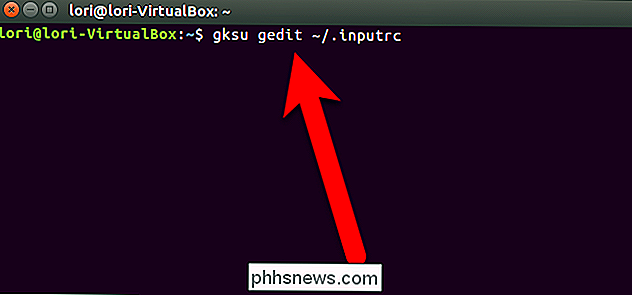
Er verschijnt een dialoogvenster waarin om uw wachtwoord wordt gevraagd , dus voer het wachtwoord in dat u gebruikt om u aan te melden bij uw account en klik op "OK".
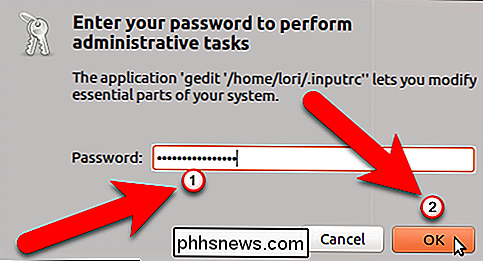
Het .inputrc-bestand is mogelijk leeg en dat is prima. Als u wilt voorkomen dat het tabblad voltooid is, voegt u de volgende regel toe aan het bestand:
voltooi het invullen-negeer-case op
Klik op "Opslaan".
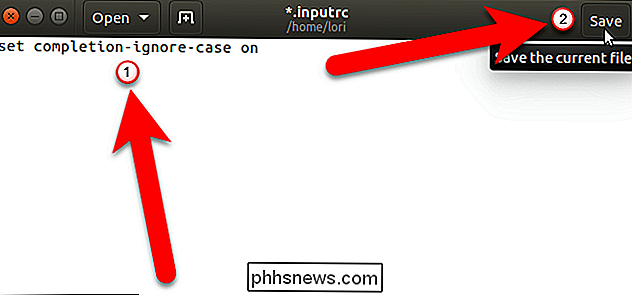
Klik op de knop "X" in het bovenste gedeelte om gedit te sluiten. linker hoek.
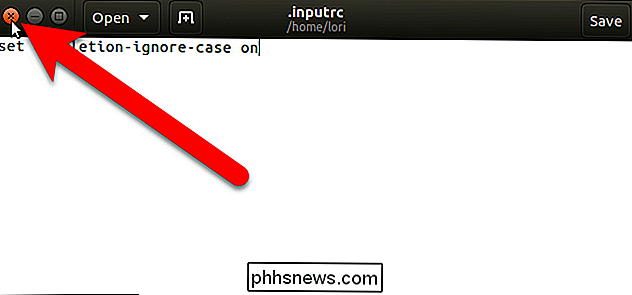
De instelling die u zojuist aan het .inputrc-bestand hebt toegevoegd, heeft geen invloed op de huidige Terminal-venstersessie. U moet het Terminal-venster sluiten en het opnieuw openen om de wijziging van kracht te laten worden. Typ dusexitbij de prompt en druk op Enter of klik op de knop "X" in de linkerbovenhoek van het venster.
OPMERKING: mogelijk worden enkele waarschuwingen weergegeven, zoals hieronder weergegeven, maar ze hebben geen invloed op wat we doen met het bestand.
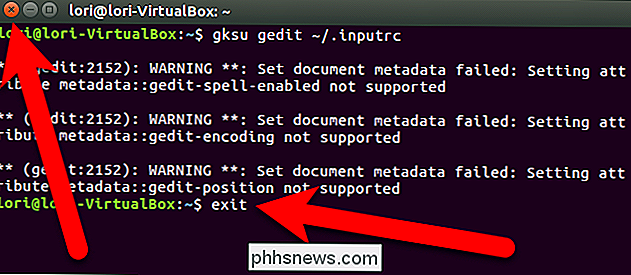
Nu, bijvoorbeeld, wanneer ucd-docuinvoert en op Tab ...
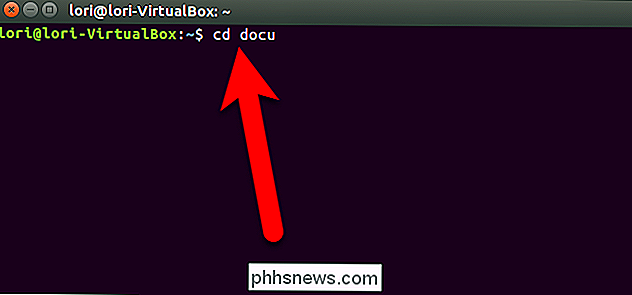
... tikt, zal de voltooiing van het tabblad werken, zelfs als de komt niet overeen met de mapnaam.
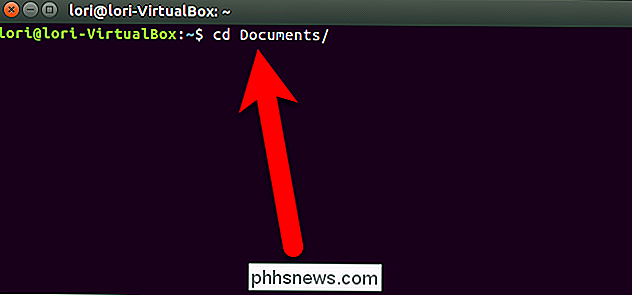
Als u terug wilt gaan naar de standaard hoofdlettergevoelige instelling voor het voltooien van tabbladen, opent u eenvoudig hetzelfde .inputrc-bestand waaraan u de instelling hebt toegevoegd, verwijdert u de regel die u hebt toegevoegd en slaat u de regel op en sluit u de het dossier. Vergeet niet om het Terminal-venster te sluiten en open het opnieuw na het wijzigen van het .inputrc-bestand.

De internetverbinding van uw smartphone delen: uitleg over hotspots en tethering
Vrijwel alle smartphones kunnen een ketting leggen en hun gegevensverbinding delen met uw andere apparaten. U kunt dit doen via Wi-Fi, een USB-kabel of Bluetooth - als uw provider u dat toestaat. Mogelijk moet u extra betalen. U moet in staat zijn om met uw telefoon te binden als het een smartphone met een mobiele gegevensverbinding is.

Wat is 'Spear Phishing' en hoe worden grote bedrijven eruit gehaald?
Het nieuws zit vol met meldingen van 'speer-phishingaanvallen' tegen regeringen, grote bedrijven en politieke activisten. Speer-phishing-aanvallen zijn nu de meest voorkomende manier waarop bedrijfsnetwerken worden aangetast, volgens vele rapporten. Speer-phishing is een nieuwere en gevaarlijkere vorm van phishing.



